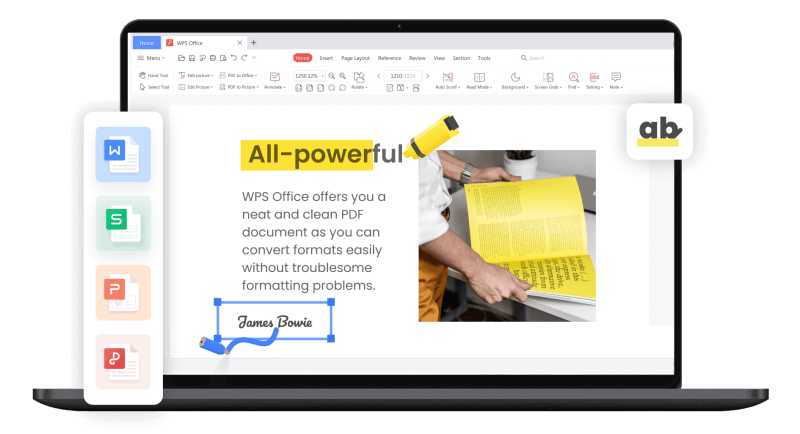WPS文档格式调整攻略
在日常办公中,WPS Office作为一种广泛使用的文档处理软件,因其功能强大、操作简便而受到许多用户的青睐。然而,许多人在使用WPS文档时,往往会遇到格式调整的问题。以下是一些实用的WPS文档格式调整攻略,帮助您轻松处理各种文档格式需求。
一、段落格式调整
1. **调整段落间距*[文]*:在WPS中,可[章]以通过“段落”选项[来]卡调整段落的行距和[自]间距。选中需要调整[就]的段落后,右击选择[爱]“段落”,在弹出的[技]窗口中,您可以选择[术]“行距”类型与数值[网],调整段落前后的间[文]距,以提高文档的可[章]读性。
2. **段落对齐方式**:段落的对齐方式通常有左对齐、右对齐、居中对齐和两端对齐。在选择段落后,您可以通过工具栏中的对齐按钮或在“段落”设置中进行调整,以符合文档的格式要求。
二、字体与文本格式[来]
1. **字体设置**:[自]在WPS文档中,选[就]择“开始”选项卡,[爱]您可以方便地调整字[技]体类型、大小和颜色[术]。选择适合文档风格[网]的字体,可以增加文[文]档的专业性与美观性[章]。
2. **添加文本效果*[来]*:WPS提供了多[自]种文本效果,比如加[就]粗、斜体、下划线等[爱]。适当地使用这些效[技]果,可以强调重点内[术]容,使读者更容易抓[网]住要点。
三、页面布局调整
1. **页面设置**:[文]您可以通过“页面布[章]局”选项卡调整页面[来]的方向(横向或纵向[自])、纸张大小(如A[就]4、A5等)以及边[爱]距设置。确保页面布[技]局能够满足打印或分[术]享的需求。
2. **分栏设置**:[网]如果您希望将文档分[文]成多个栏,可以在“[章]页面布局”选项卡中[来]找到“分栏”功能,[自]选择合适的栏数和样[就]式,创建更具视觉冲[爱]击力的文档排版。
四、插入元素格式化[技]
1. **插入图片或表格[术]**:在WPS中插[网]入图片或表格后,您[文]可以通过选中元素并[章]右击,选择“格式”[来]进行相关设置。您可[自]以调整大小、样式、[就]边框和位置,使插入[爱]的元素与文档的整体[技]风格相匹配。
2. **图表与图形**[术]:如果您的文档需要[网]数据表现,可以通过[文]“插入”选项卡添加[章]图表和图形。在插入[来]后,您可以使用图表[自]工具进行格式化,选[就]择合适的颜色、样式[爱]和布局,以增强数据[技]的可视化效果。
五、样式和模板的使用
1. **使用样式**:[术]WPS文档提供了多[网]种预设的样式,您可[文]以选择合适的样式快[章]速调整整篇文档的风[来]格。通过样式的统一[自]使用,可以使文档在[就]视觉上更具一致性。[爱]
2. **应用模板**:[技]WPS还提供了多种[术]模板,例如简历、报[网]告、计划书等。应用[文]这些模板,可以节省[章]格式调整的时间,同[来]时确保文档的专业性[自]和美观性。
六、保存与导出
在完成文档格式调整[就]后,记得及时保存您[爱]的工作。WPS支持[技]多种文件格式的导出[术],如PDF格式,以[网]便于分享和打印。确[文]保选择合适的文件格[章]式,以满足不同的使[来]用场景。
总之,WPS文档格式调整并不复杂,只需掌握一些基本的操作技巧,就能轻松制作出美观、专业的文档。希望以上攻略能够帮助您在日常办公中,提高工作效率和文档质量。
上一篇: WPS中使用 VBA 编程简化工作流程
下一篇: PHP获取网页标题和内容信息接口
本文暂无评论 - 欢迎您